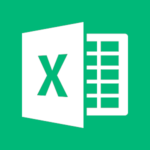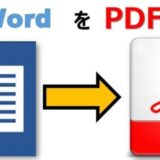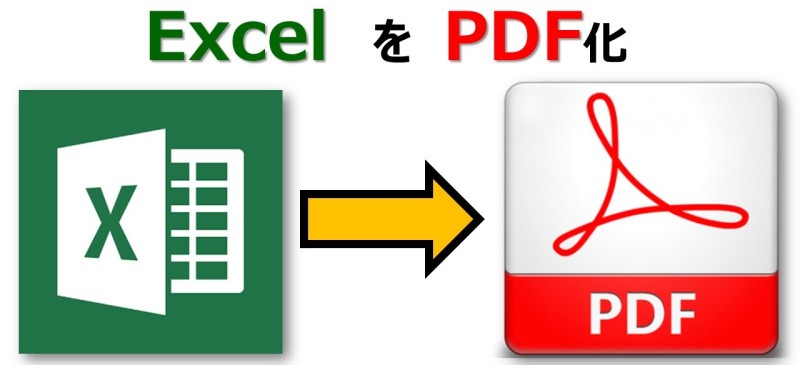 Excel(エクセル)で作った資料をPDFファイルに保存する方法を解説します。「PDFソフトは必要?」とよく聞かれますが、実は必要ありません。Excel、Word、Powerpointは保存形式をPDFに指定するだけで作成することができちゃうんです。(意外と知らない方が多い!)
Excel(エクセル)で作った資料をPDFファイルに保存する方法を解説します。「PDFソフトは必要?」とよく聞かれますが、実は必要ありません。Excel、Word、Powerpointは保存形式をPDFに指定するだけで作成することができちゃうんです。(意外と知らない方が多い!)
ExcelからPDFで変換・保存する方法
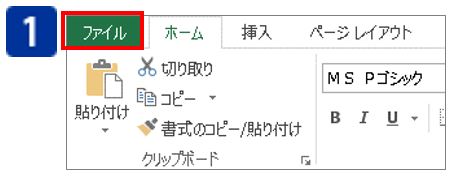 (1)[ファイル]タブをクリックする。
(1)[ファイル]タブをクリックする。
ショートカットキー[F12]キーを押すと一発で[名前を付けて保存]画面が表示されます。
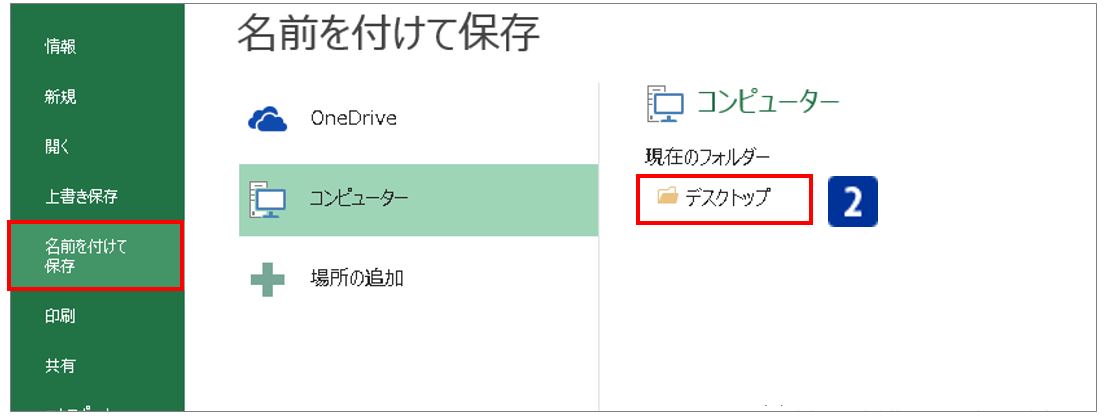 (2)[名前を付けて保存]をクリックし、[参照]ボタンをクリックし保存先を指定する。
(2)[名前を付けて保存]をクリックし、[参照]ボタンをクリックし保存先を指定する。
今回はデスクトップに保存します。
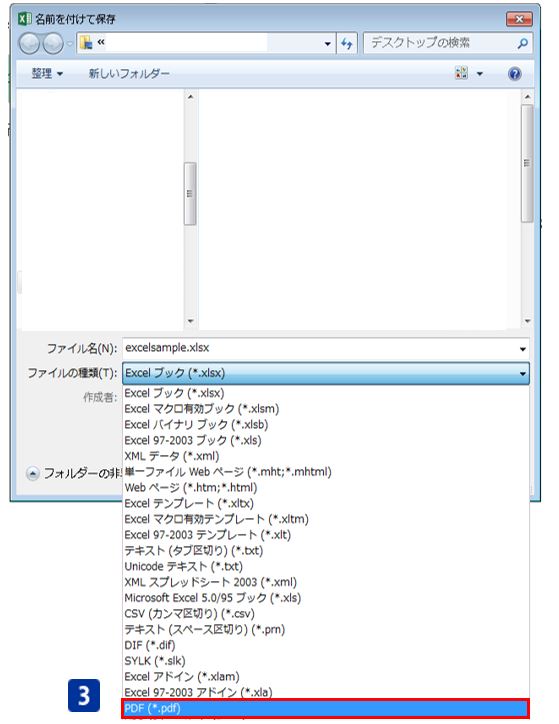 (3)[ファイルの種類]を「PDF(*.pdf)」に指定する。
(3)[ファイルの種類]を「PDF(*.pdf)」に指定する。
あとはファイル名を入力し「保存」ボタンを押すと、デスクトップにPDFファイルで保存されているので確認してみましょう!
上記の方法だと、エクセルからPDF化には無事できましたが、開いているシートだけがPDFとなっています。他のシートもPDFで保存したいのに…!という方も大丈夫。
Excelファイル内すべてのシートをPDF化する場合は、シートを複数選択する必要があります。[Ctrl]キーを押しながら、PDF化をしたいシートを左クリックすることで複数のシートを選択することができます。(もしくは[Shift]キーを押しながら左クリック。)この状態で[名前を付けて保存]→ファイルの種類をPDFに設定→保存をすることで、複数シートでも簡単にPDFになります。
▼それでも解決しない場合は…